 |
 |
|
||
 |
||||
Печат върху CD и DVD
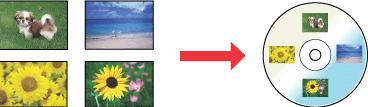
Софтуерът Epson Print CD, предоставен с принтера, позволява създаване на етикети за CD/DVD. След като създадете файл с етикет, можете да го отпечатате директно на 12-см и 8-см CD/DVD.
Забележка за печат върху CD/DVD
Съхранявайте поставката за CD/DVD на равно място. Изкривена или повредена поставка за CD/DVD може да доведе до неправилна работа на принтера.
Използвайте само CD/DVD дискове, обозначени като подходящи за печат, например, “Подходящ за печат от страна на етикета” или “Подходящ за печат с мастилено струйни принтери”.
Печатайте само на кръгли CD/DVD дискове.
За повече подробности относно работата със CD/DVD и насоки за записване на данни върху CD/DVD вижте документацията на вашия диск.
При печат върху CD/DVD се използва ниско ниво на цветно насищане, за да се осигури качествен печат, противоположно на начина на печат върху специална хартия Epson.
Не печатайте върху CD/DVD преди да запишете данни върху него. Ако направите това, отпечатъци от пръсти, замърсяване или надрасквания по повърхността могат да доведат до грешки при записване.
Опитайте тестов печат върху друг CD/DVD диск и проверете отпечатаната повърхност след един ден, особено при печат на голямо количество CD/DVD дискове.
Преди да използвате или докосвате отпечатаната повърхност на CD/DVD дисковете, уверете се, че са изсъхнали напълно на място, което не е изложено на директна слънчева светлина.
В зависимост от типа CD/DVD диск може да настъпи размазване според нивото на цветово насищане.
Навлажняване на повърхността за печат може да причини размазване.
Ако случайно е извършен печат върху слота за CD/DVD или вътрешното прозрачно отделение, незабавно избършете мастилото.
Ако печатате върху CD/DVD чрез приложение, което не поддържа печат върху CD/DVD, могат да се образуват петна върху слота CD/DVD, CD, DVD или вътрешната част на принтера.
Ако изберете CD/DVD Premium Surface за настройката Media Type (Тип носител) в драйвера на принтера и използвате CD/DVD дискове с високо качество, можете да създадете висококачествени етикети за CD/DVD.
Непременно оставете CD и DVD дисковете да изсъхнат напълно преди да ги използвате или да докосвате отпечатаната повърхност. На CD и DVD дисковете, които са отпечатани чрез CD/DVD Premium Surface като настройка за Media Type (Тип носител), е необходимо повече време за изсъхване от дисковете, отпечатани чрез CD/DVD като настройка за Media Type (Тип носител). Оставете CD и DVD дисковете, отпечатани с настройката CD/DVD Premium Surface, да изсъхнат за 24 часа.
Ако отпечатаната повърхност е лепкава, дори след изсъхване, нивото на цветно насищане може би е твърде високо. В този случай намалете нивото на цветово насищане в Epson Print CD.
Ако позицията за печат е отместена, коригирайте с Epson Print CD.
Ако мастилото се размазва, коригирайте цветовото насищане с Epson Print CD.
Можете да зададете областта за печат върху CD/DVD чрез Epson Print CD. Задайте областта за печат така, че да съвпада с областта за печат на CD/DVD диска, върху който ще печатате. Когато правите настройки имайте предвид, че неправилните настройки могат да доведат до изцапване на слота за CD/DVD, CD или DVD диска.
Ако поставката е изкарана или не е вкарана правилно при стартиране на печат на CD/DVD, уверете се, че сте я поставили правилно.
 Вижте Поставяне на CD/DVD
Вижте Поставяне на CD/DVD
 Вижте Поставяне на CD/DVD
Вижте Поставяне на CD/DVD
Ако поставката бъде изкарана при стартиране на печат върху CD/DVD, то принтерът не е готов. Изчакайте докато се появи съобщение на екрана, подканящо ви да поставите поставката. Вкарайте отново поставката и натиснете бутона  .
.
 .
.След като завършите печата върху CD/DVD, свалете поставката за CD/DVD и затворете тавата за подаване на CD/DVD.
Областта за печат на CD/DVD е, както следва.
|
12-см CD/DVD
|
8-см CD/DVD
|
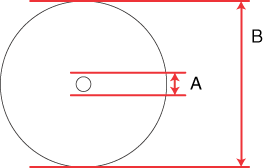 |
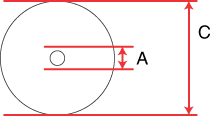 |
|
A
|
21 мм
|
|
B
|
120 мм
|
|
C
|
80 мм
|
 Забележка:
Забележка:|
Ако печатате върху следните области на диска, той или слотът за CD/DVD може да се изцапа с мастило.
|
|
Вътрешна централна област
|
21 дo 42 мм
|
|
Външна периферна област
|
от 117 до 120 мм (12-см CD/DVD), от 77 до 80 мм (8-см CD/DVD)
|
Позициониране на CD/DVD
Вижте раздела по-долу за подробности за позициониране на CD/DVD диск.
Достъп до Epson Print CD
За подробности при стартиране на Epson Print CD вижте следващия раздел.
 Забележка:
Забележка:|
За да научите как да използвате Epson Print CD, отидете в меню Help.
|
Печат върху CD/DVD за Windows
Epson Print CD ви позволява да печатате изображения върху CD/DVD. Следните инструкции обясняват как да печатате върху CD/DVD чрез Epson Print CD.
 Забележка:
Забележка:|
Само един CD или DVD диск може да бъде печатан едновременно. Когато настройката Copies е зададена на 2 или повече, след отпечатване извадете всеки CD или DVD диск от слота и след това поставете следващия CD или DVD диск. Натиснете бутона
 , за да продължите с печата. , за да продължите с печата. Вижте Поставяне на CD/DVD Вижте Поставяне на CD/DVD
|
Създаване на основни настройки
 |
Щракнете върху Print в менюто File. Появява се диалоговият прозорец Print.
|
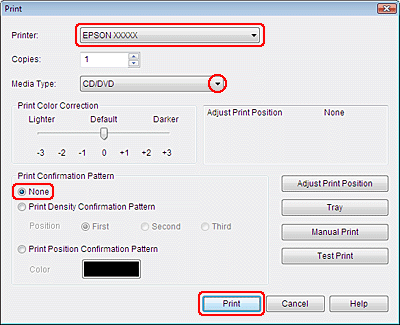
 |
Уверете се, че вашият принтер е избран като настройка за Printer.
|
 |
Изберете CD/DVD или CD/DVD Premium Surface за настройката Media Type.
|
 |
Изберете None за настройката Print Confirmation Pattern, след което щракнете върху Print.
|
Създаване на разширени настройки
Посредством драйвера на принтера можете да направите по-разширени настройки.
 |
Щракнете върху Print в менюто File. Появява се диалоговият прозорец Print.
|
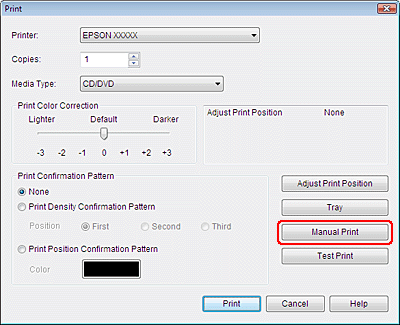
 |
Натиснете бутона Manual Print.
|
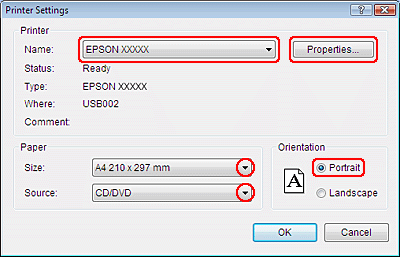
 |
Уверете се, че вашият принтер е избран като настройка за Name (Име).
|
 |
Изберете A4 за настройката Size (Размер).
|
 |
Изберете CD/DVD за настройката Source (Източник).
|
 |
Изберете Portrait (Портрет) за настройката Orientation (Ориентация).
|
 |
Щракнете върху Properties (Свойства) за достъп до драйвера на принтера.
|
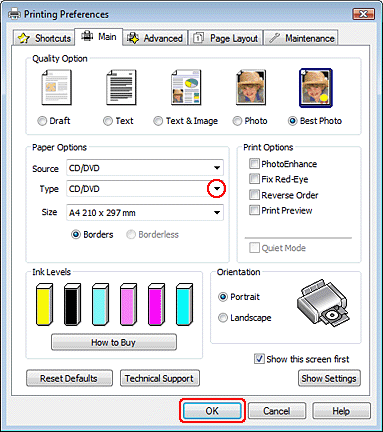
 |
Изберете CD/DVD или CD/DVD Premium Surface за настройката Type (Тип).
|
 |
Коригирайте настройките така, че да отговорят на индивидуалните ви нужди.
|
 |
Щракнете върху OK, за да затворите драйвера на принтера.
|
 |
Щракнете върху OK, за да отпечатате данните.
|
Печат върху CD/DVD за Mac OS X
Създаване на основни настройки
 Забележка:
Забележка:|
Само един CD или DVD диск може да бъде печатан едновременно. Когато настройката Copies е зададена на 2 или повече, след отпечатване извадете всеки CD или DVD диск от слота и след това поставете следващия CD или DVD диск. Натиснете бутона
 , за да продължите с печата. , за да продължите с печата. Вижте Поставяне на CD/DVD Вижте Поставяне на CD/DVD
|
 |
Изберете Print от менюто File. Появява се диалоговият прозорец Print.
|

 |
Натиснете бутона Select Printer.
|
 |
Изберете вашия принтер от списъка.
|
 |
Изберете CD/DVD или CD/DVD Premium Surface за настройката Media Type.
|
 |
Уверете се, че е избрано None като настройка за Print Check Pattern и щракнете върху Print.
|
Създаване на разширени настройки
Посредством драйвера на принтера можете да направите по-разширени настройки.
 Забележка:
Забележка:|
Моментните снимки на прозорците на драйвера на принтера в този раздел са от Mac OS X 10.5.
|
 |
Щракнете върху Print в менюто File. Появява се диалоговият прозорец Print.
|
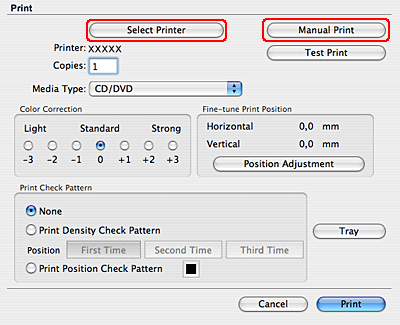
 |
Натиснете бутона Select Printer.
|
 |
Изберете вашия принтер от списъка.
|
 |
Щракнете върху бутона Manual Print, за да получите достъп до диалоговия прозорец Page Setup.
|
 |
Когато се появи следният диалогов прозорец, щракнете върху OK.
|

 |
Появява се диалоговият прозорец Page Setup.
|
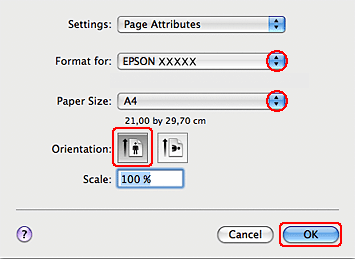
 |
Уверете се, че вашият принтер е избран като настройка за Format for.
|
 |
Изберете A4 за настройката Paper Size (Р-р на хартията).
|
 |
Изберете Portrait (Портрет) за настройката Orientation (Ориентация).
|
 |
Щракнете върху OK, за да получите достъп до диалоговия прозорец Print (Печат).
|
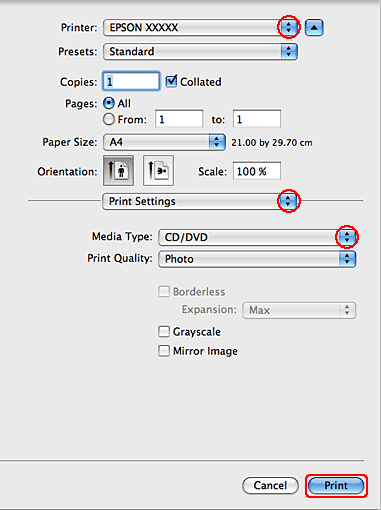
 Забележка за потребителите на Mac OS X 10.5, 10.6 или 10.7:
Забележка за потребителите на Mac OS X 10.5, 10.6 или 10.7:|
Ако диалоговият прозорец Print (Печат) не е показан с разширен изглед, щракнете върху
 , за да се покаже разширеният изглед. , за да се покаже разширеният изглед. |
 |
Уверете се, че вашият принтер е избран като настройка за Printer.
|
 |
Изберете Print Settings (Настройки за печат).
|
 |
Изберете CD/DVD или CD/DVD Premium Surface за настройката Media Type (Тип носител).
|
 |
Коригирайте настройките така, че да отговорят на индивидуалните ви нужди и щракнете върху Print (Печат).
|
Печат върху CD/DVD с предлаган на пазара софтуерен пакет
Когато печатате върху CD/DVD с достъпен на пазара софтуерен пакет, който поддържа CD/DVD печат, трябва да направите следните настройки.
|
Размер
|
A4
|
|
Ориентация
|
Портрет
|
|
Източник (Windows)
|
CD/DVD
|
|
Тип
|
CD/DVD или CD/DVD Premium Surface
|
|
Тип тава*
|
Тип тава Epson 2 **
|
* Трябва да се упомене в зависимост от софтуера.
** Наименованието се различава в зависимост от софтуера.
